
Å holde Macen din oppdatert kan virke som en jobb, men det er en viktig del av å beskytte deg selv online. Apple og apputviklere lapper sikkerhetshull når de blir funnet - og de legger til nyttige nye funksjoner til macOS og applikasjonene dine også.
Utover de vanlige sikkerhetsoppdateringene og appoppdateringene, tilbyr Apple skinnende nye versjoner av macOS til Mac-brukere hvert år - gratis. Vi forklarer hvordan det hele fungerer. Du kan automatisere mye av denne prosessen, slik at oppdateringer tar vare på seg selv uten å plage deg også.
Slik installerer du macOS-oppdateringer
Apple lanserer en ny større versjon av macOS hvert år, vanligvis rundt oktober. Mellom store oppdateringer distribueres tilleggsoppdateringer for å fikse feil, lappe sikkerhetshull og noen ganger legge til nye funksjoner og støtte for nye produkter. Disse oppdateringene blir bare referert til som oppdateringer og registrert i versjonsnummeret, med 10.14.3 som den tredje slike oppdateringen til macOS 10.14.
Disse oppdateringene gjør endringer i kjerneoperativsystemet, førstepartsapper som Safari og Mail, og kan omfatte fastvareoppdateringer for maskinvare og periferiutstyr. Du trenger ikke å bekymre deg for å installere feil, siden Apple bare tilbyr oppdateringer som er relevante for din Mac.
Hvis du bruker macOS Mojave 10.14 eller nyere versjon av macOS , kan du oppdatere Mac-en din ved å klikke på "Systemvalg" i dokken og deretter velge "Programvareoppdatering" i vinduet som vises. Eller klikk på Apple-menyikonet på menylinjen og velg "Systemvalg".
Du kan også søke etter dette alternativet ved å trykke på Command + mellomromstasten, og deretter skrive "programvareoppdatering" til i Spotlight-vindu som dukker opp.
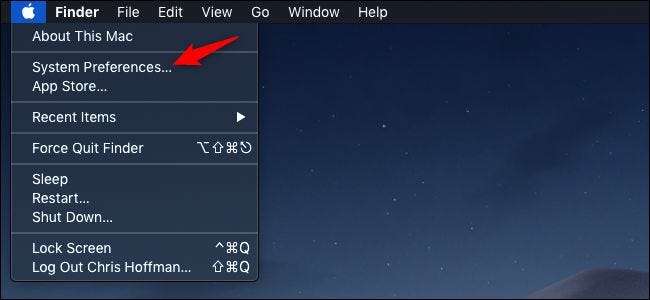
Forutsatt at du er koblet til internett, vil Mac-en din se etter tilgjengelige systemoppdateringer. Klikk på “Oppdater nå” for å starte oppdateringsprosessen. Din Mac må kanskje starte på nytt før prosessen er fullført.
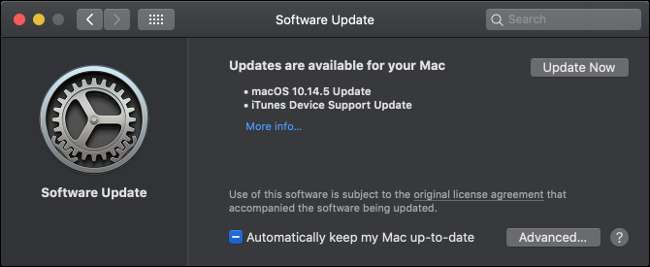
Hvis du ikke ser alternativet "Programvareoppdatering" i vinduet Systemvalg, har du macOS 10.13 eller tidligere installert. Du må bruke operativsystemoppdateringer via Mac App Store.
Start App Store fra kaien og klikk på "Oppdateringer" -fanen. Når vinduet er oppdatert, bør du se oppdateringer oppført som “macOS 10.xx.x Update” (avhengig av versjon).
Klikk på "Oppdater" ved siden av den aktuelle oppføringen, eller klikk på "Oppdater alt" øverst på skjermen for å oppdatere alt. Du må kanskje starte Mac-maskinen på nytt for at oppdateringen skal tre i kraft.
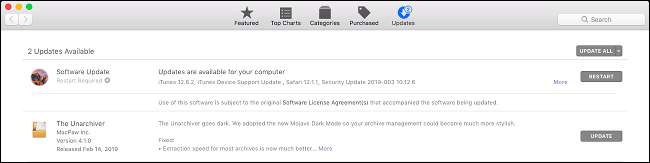
Vanligvis er de tre siste versjonene av macOS støttes med sikkerhetsoppdateringer . Du kan se informasjon om de siste sikkerhetsoppdateringene på Apples sikkerhetsoppdateringsside hvis du vil.
I SLEKT: Hvilke utgivelser av macOS støttes av sikkerhetsoppdateringer?
Slik installerer du oppdateringer automatisk
Mac-en din kan automatisk se etter, laste ned og installere forskjellige typer oppdateringer.
For macOS 10.4 Mojave eller nyere, gå til Systemvalg> Programvareoppdatering og klikk på "Avansert" -knappen for å kontrollere automatiske oppdateringer. For macOS 10.3 High Sierra eller tidligere finner du disse alternativene under Systemvalg> App Store.
Aktiver "Se etter oppdateringer" for å få Mac-maskinen din automatisk til å se etter oppdateringer og legge inn et varsel øverst til høyre på skjermen hvis noe blir funnet. Hvis du deaktiverer dette, må du se etter oppdateringer i denne menyen manuelt.
Aktivering av "Last ned nye oppdateringer når tilgjengelig" vil laste ned alle tilgjengelige systemoppdateringer og varsle deg når de er klare til å installeres. Du må installere disse oppdateringene manuelt ved å klikke på varselet eller gå til Systemvalg> Programvareoppdatering.
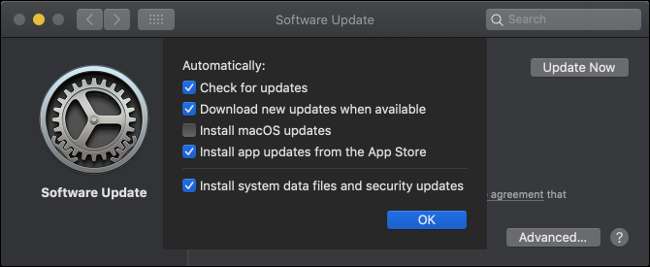
Ved å velge "Install macOS updates" eller "Install app updates from App Store" installeres system- og appoppdateringer automatisk. Du trenger ikke å godkjenne noe manuelt, selv om du kan bli bedt om å starte maskinen på nytt for at oppdateringene skal tre i kraft.
Systemdatafiler installeres ofte bare når du bruker en funksjon som er avhengig av dem. Noen eksempler inkluderer talegjenkjenningsaktiver, forbedringer av Mac-ens tekst til taleegenskaper, skrifttyper og ordboksdefinisjoner. Sikkerhetsoppdateringer er nedlastinger som oppdaterer kjente sårbarheter i systemet ditt, selv om du kjører en eldre versjon av macOS. Disse inkluderer oppdateringer for XProtect anti-malware funksjon innebygd i macOS.
Vi anbefaler at du lar automatiske oppdateringer være aktivert slik at Mac-en din forblir sikker og alle macOS-funksjoner fungerer som annonsert. Hvis du slår den av, må du installere disse oppdateringene manuelt via programvareoppdatering i stedet.
Hvordan oppgradere macOS til neste større versjon
Oppgradering av macOS er forskjellig fra å oppdatere den fordi du går fra en hovedversjon til den neste. Disse oppdateringene blir gjort tilgjengelig en gang i året og introduserer mer uttalte endringer enn vanlige oppdateringer. Du kan oppdage den siste versjonen av macOS ved å gå til Apples nettsted .
Vær oppmerksom på at det er vanskelig å nedgradere Macen din til den forrige versjonen av macOS. Forsikre deg om at programvare du stoler på er kompatibel med den nyeste versjonen av macOS før du tar steget. Du må kanskje tørk av Mac-en og installer macOS på nytt hvis du trenger å gå tilbake. Du kan også gjenopprette din nåværende macOS-systemtilstand fra en Time Machine-sikkerhetskopi - forutsatt at du opprettet en først.
Før du installerer oppdateringer for kjerneoperativsystemet, er det alltid lurt å ha en sikkerhetskopi for hånden i tilfelle ting går galt. Du kan lage en sikkerhetskopi ved hjelp av Time Machine og en ekstra harddisk gratis. Du kan også bruke tredjeparts programvare for å lage en oppstartbar sikkerhetskopi hvis du vil.
Den siste versjonen av macOS vil alltid bli gjort tilgjengelig via Mac App Store. Start App Store ved å klikke på ikonet i dokken eller ved å klikke på Apple-ikonet på menylinjen og velge "App Store."
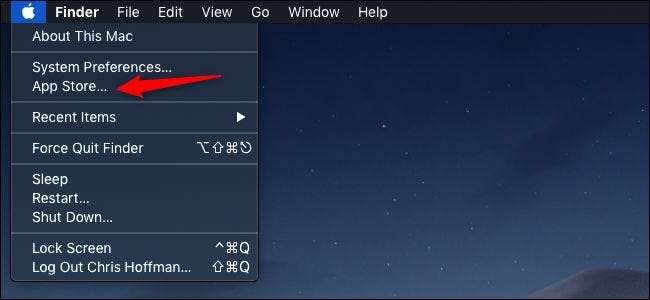
Nye versjoner er ofte uthevet i "Discover" -fanen (eller "Featured" -fanen i eldre versjoner), eller du kan søke etter "macOS" for å finne det siste resultatet.
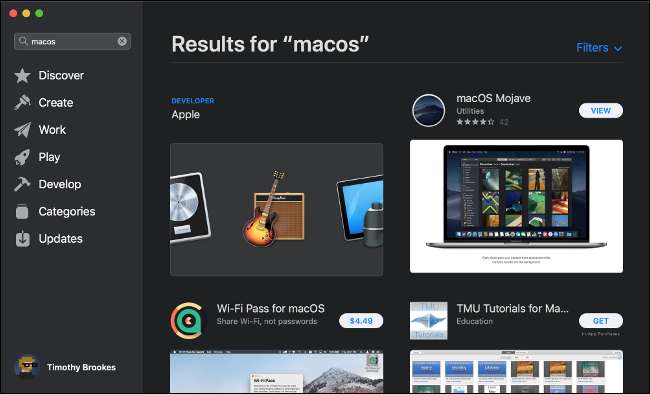
Klikk på "Get" i App Store-oppføringen for å starte nedlastingen. Du må kanskje oppgi Apple ID-passordet ditt eller bruke Touch ID hvis datamaskinen tillater det. Store oppdateringer av operativsystemet kan ta litt tid å laste ned.
Når nedlastingen er fullført, bør oppdateringsprosessen starte automatisk. Du kan avslutte installasjonsprogrammet og fortsette når som helst ved å starte programmet "Installer macOS [name]" (hvor "navn" er navnet på den siste versjonen). Oppgradering av operativsystemet kan ta alt fra 30 minutter til noen få timer, og vil resultere i flere omstart mens oppdateringen brukes.
Oppdatere Mac App Store-appene dine
Mac App Store gjør det enkelt å finne, installere og vedlikeholde programvare på din Mac. Alle appene som vises i App Store, er godkjent av Apple og sandkassert av design, noe som betyr at de kjøres i et sikkert miljø som ikke skal føre til skade på Mac-en.
Start App Store ved å klikke på ikonet i docken din, ved å klikke på Apple-ikonet på menylinjen og velge "App Store", eller ved å trykke Kommando + mellomrom og søke etter den. Gå til "Oppdateringer" -fanen for å se en liste over tilgjengelige oppdateringer. Du kan velge å oppdatere hver app individuelt, eller klikke "Oppdater alt" i stedet.
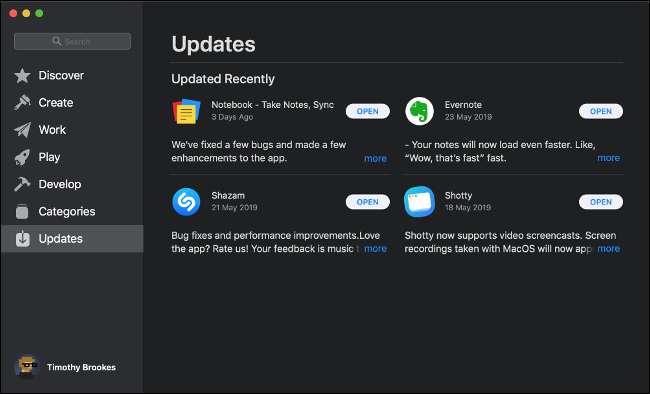
Hvis du vil at Mac App Store-appene dine skal oppdateres automatisk, starter du App Store og klikker deretter på "App Store" øverst til venstre på skjermen. Velg "Innstillinger" og sørg for at "Automatiske oppdateringer" er aktivert.
Oppdaterer apper som er installert utenfor Mac App Store
Ikke alle apper er tilgjengelige på Mac App Store. Hvis du må installere en app manuelt, må den oppdateres annerledes. Mange apper inkluderer muligheten til å oppdatere seg selv, som Googles Chrome-nettleser (som automatisk installerer den nyeste versjonen) og Microsoft Office, som bruker et eget program kalt "Microsoft AutoUpdate" for å bruke oppdateringer.

De fleste apper vil automatisk se etter oppdateringer og varsle deg. Du kan tvinge en sjekk ved å finne det aktuelle menylinjeelementet. Hvor dette ligger, avhenger av appen du bruker, men du kan sjekke:
- Under "Appnavn" i menylinjen, deretter "Sjekk etter oppdatering"
- Under “App Name” velger du “About [App Name]” og deretter “Check for Update”.
- Under “Hjelp” i menylinjen, deretter “Sjekk etter oppdatering”
- Innenfor selve applikasjonen. For eksempel, i Chrome, klikk Chrome> Om Google Chrome og bruk oppdateringen her.
- Via et dedikert oppdateringsprogram, som “Microsoft AutoUpdate” for Microsoft Office på Mac
Hvis en app ikke inkluderer muligheten til å oppdatere seg selv, kan det hende du må oppdatere den manuelt. Finn først ut hvilken versjon av appen du kjører ved å starte den, klikk på "Appnavn" øverst til venstre på skjermen og velg deretter "Om [App Name]."
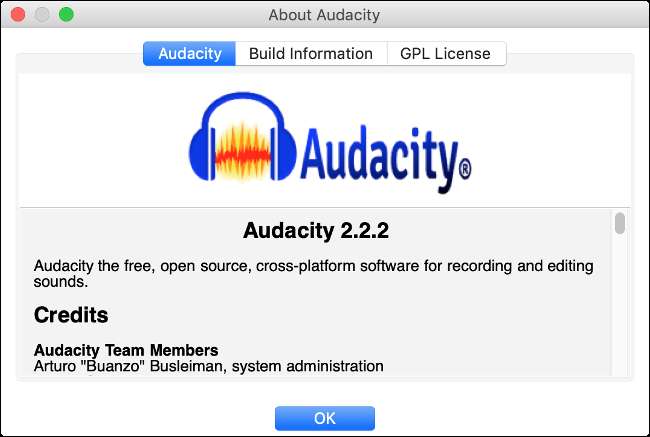
Gå nå til startsiden for appen og sjekk om det er en nyere versjon av appen tilgjengelig. I så fall kan du laste den ned. Når nedlastingen er fullført, navigerer du til mappen "Applications" og finner den aktuelle appen. Dra appikonet til papirkurven i dokken din. Vær oppmerksom på at du kan miste appdata.
Nå, installer appen som du normalt ville gjort .
I SLEKT: Slik installerer du applikasjoner på en Mac: Alt du trenger å vite
Hvordan oppdatere Mac-systemverktøy og drivere
Generelt sett trenger du ikke å bekymre deg for drivere hvis du bruker en Mac. Apple oppdager maskinvaren din og gir deg de siste oppdateringene for din spesifikke konfigurasjon. Unntaket er tredjeparts drivere og systemverktøy.
Du kan ha en tredjepartsdriver installert hvis du bruker et produkt som Paragon NTFS, som gjør det mulig full skrivetilgang til NTFS-formaterte stasjoner . Disse verktøyene installerer ofte en kerneutvidelse og et ikon i Systemvalg, vanligvis nederst på skjermen.
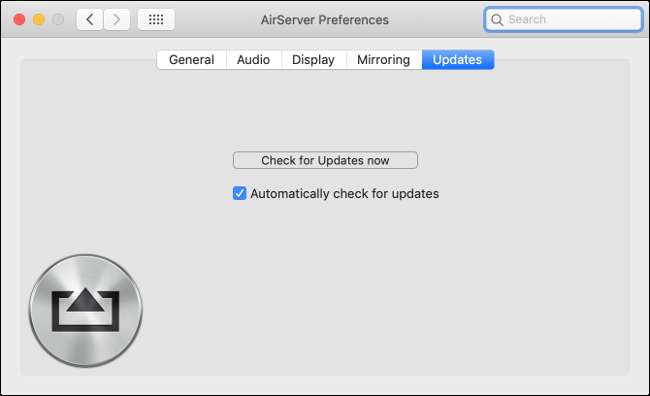
Hvis du har slike systemverktøy eller tredjepartsdrivere installert, kan du se etter justeringen under Systemvalg. Det bør være et alternativ å "Se etter oppdateringer" eller "Oppdater nå." Du vil sannsynligvis trenge å godkjenne endringer ved hjelp av administratorpassordet, og deretter starte Mac-en på nytt for at endringene skal tre i kraft.
Hvordan oppdatere Safari-utvidelser
Hvis du har installert Safari-utvidelser (som Evernote Web Clipper eller Grammarly) fra Safari Extension Gallery (macOS 10.13 eller tidligere) eller Mac App Store (macOS 10.14 eller nyere), vil oppdateringer installeres automatisk.
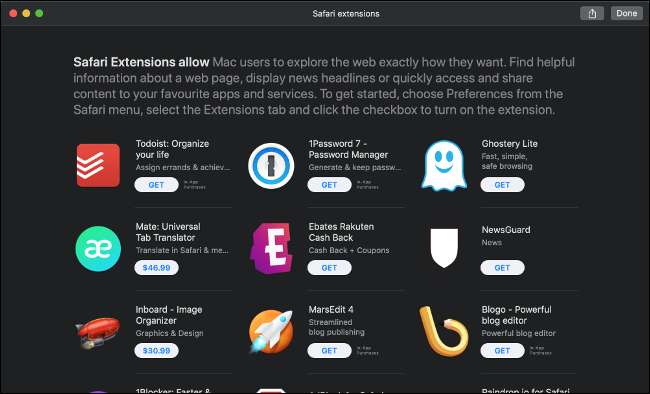
Hvis du har installert en Safari-utvidelse manuelt fra en annen kilde, må du oppdatere den manuelt. For å gjøre dette starter Safari, klikk "Safari" øverst til venstre på skjermen etterfulgt av "Innstillinger". Hvis det er tilgjengelige oppdateringer, vises de nederst til venstre i vinduet. Klikk "Oppdater" ved siden av hvert element etter behov.
Utdaterte Safari-utvidelser kan sette Mac-en din i fare. Forsikre deg om at du deaktiverer utdaterte utvidelser som det ikke finnes noen oppdateringer for. Det er trygt å anta at en utvidelse er utdatert hvis den ikke lenger vedlikeholdes - for eksempel hvis den ikke har mottatt oppdateringer på over et år. Du finner denne informasjonen på utvidelsens nettsted. Deaktiver en utvidelse ved å fjerne merket i ruten ved siden av den under Safari-innstillinger> utvidelser.
Oppdater apper med Homebrew
Hjemme brygget er et pakkedistribusjonssystem for macOS som lar deg installere apper via kommandolinjen (Terminal). Alle apper du installerer via Homebrew kan oppdateres med en enkelt kommando. Du må installere Homebrew-versjonen av appen for at dette skal fungere.
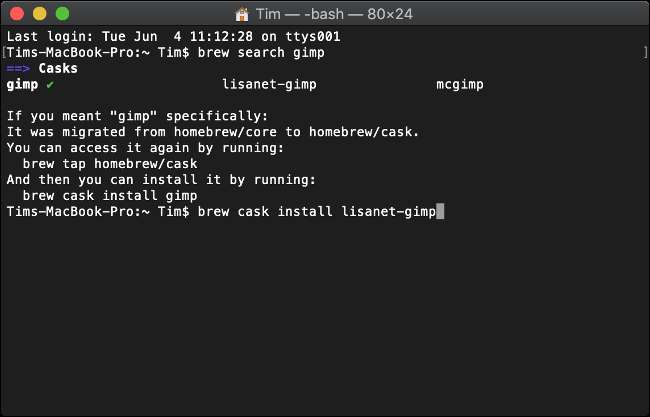
Først må du installer Homebrew på din Mac . Du kan deretter bruke Terminal til å søke etter apper som skal installeres ved hjelp av følgende kommando:
brygge søkekontor
Dette vil søke etter pakker som samsvarer med søkeordet "kontor". Du installerer relevante pakker du finner ved hjelp av følgende kommando:
bryg fat installere libreoffice
Du kan nå kjøre en enkelt kommando for å oppdatere apper som er installert via Homebrew:
brygge fat oppgradering
Dette fungerer ikke for apper som har egne innebygde oppdaterere, for eksempel Google Chrome.
I SLEKT: Slik installerer du pakker med Homebrew for OS X
Oppdater programvaren og vær trygg
Når det er mulig, aktiverer du automatiske oppdateringer og sørg for å lage regelmessige sikkerhetskopier av Mac-en for maksimal sjelefred. Ta deg tid til å oppgradere datamaskinen en gang i året til den nyeste versjonen, men sørg for at all programvaren din er kompatibel før du trykker på avtrekkeren.
Installere programvareoppdateringer er det beste du kan gjøre for å avverge nylig oppdagede sikkerhetsproblemer. Hvis du stoler på en app som ikke lenger vedlikeholdes aktivt, bør du vurdere å søke etter et alternativ som ikke vil sette deg i fare.







